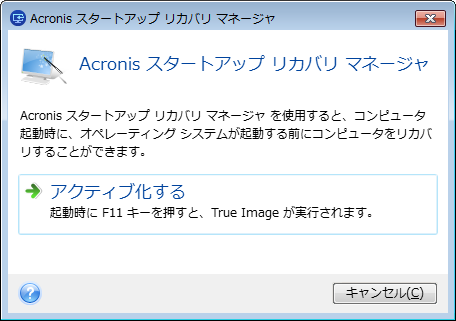
動作
Acronis スタートアップ リカバリ マネージャを使用すると、オペレーティング システムを読み込まずに Acronis True Image を起動することができます。この機能を利用すれば、オペレーティング システムが起動しなくなったときでも、Acronis True Image を使用して、破損したパーティションをリカバリすることができます。Acronis のリムーバブル メディアからコンピュータを起動する場合とは異なり、Acronis True Image の起動時には独立したメディアやネットワーク接続は必要ありません。
注意: AcronisスタートアップリカバリマネージャはWindowsを実行しているタブレットでは使用できません。
アクティブ化する方法
Acronis スタートアップ リカバリ マネージャをアクティブ化するには
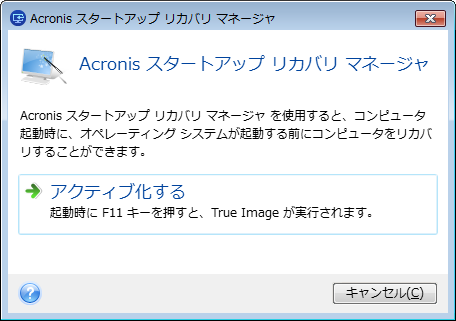
使用方法
障害が発生した場合は、コンピュータの電源を入れて、「Press F11 for Acronis Startup Recovery Manager」というメッセージが表示されたら F11 キーを押します。スタンドアロン版の Acronis True Image が起動します。このスタンドアロン版と完全版との違いはごくわずかです。
追加情報
スタンドアロンの Acronis True Image で使用されるドライブ文字は、Windows のドライブ文字とは異なることがあります。たとえば、スタンドアロン版の Acronis True Image の D: ディスクが、Windows の E: ディスクに対応していることもあります。ディスクのラベル、パーティション サイズ、ファイル システム、ドライブの性能、メーカー、およびモデル番号に関する情報を参照することによって、ディスクおよびパーティションを正しく特定することができます。
Try&Decide がオンの場合、以前にアクティブ化した Acronis スタートアップ リカバリ マネージャを使用することはできません。Try モードでコンピュータを再起動すると、Acronis スタートアップ リカバリ マネージャを再び利用できるようになります。
Acronis スタートアップ リカバリ マネージャの、他のローダーに対する影響
Acronis スタートアップ リカバリ マネージャをアクティブ化すると、MBR(マスター ブート レコード)がスタートアップ リカバリ マネージャのブート コードで上書きされます。サード パーティ製のブート マネージャがインストールされている場合は、スタートアップ リカバリ マネージャをアクティブ化した後に、そのブート マネージャを再度アクティブ化する必要があります。Linux のローダー(LiLo、GRUB など)を使用している場合は、Acronis スタートアップ リカバリ マネージャをアクティブ化する前に、ローダーを MBR ではなく、Linux の root(または boot)パーティションのブート レコードにインストールすることをお勧めします。
UEFI ブート メカニズムは BIOS のものと異なります。任意の OS ローダーまたはその他のブート プログラムは、対応するローダーへのパスを定義する、独自のブート変数を持ちます。すべてのローダーは、EFI システム パーティションと呼ばれる特別なパーティションに保存されます。UEFI ブート システムで、Acronis スタートアップ リカバリ マネージャをアクティブ化すると、独自のブート変数が書き込まれ、ブート順序が変更されます。この変数は変数のリストに追加されますが、リスト内の変数自体は変更されません。すべてのローダーは独立しており、相互に影響しないため、Acronis スタートアップ リカバリ マネージャのアクティブ化の前後で、特に変更は必要ありません。